Vďaka integrácii Cortany je to jednoduchšie ako kedykoľvek predtým, aby ostali na vrchole najdôležitejších úloh každý deň. Stačí pridať Outlook alebo konto Microsoft 365 ako pripojenú službu do Cortany a na pridanie upomienok a úloh do zoznamov v Microsoft To Do budete môcť používať Cortanu.
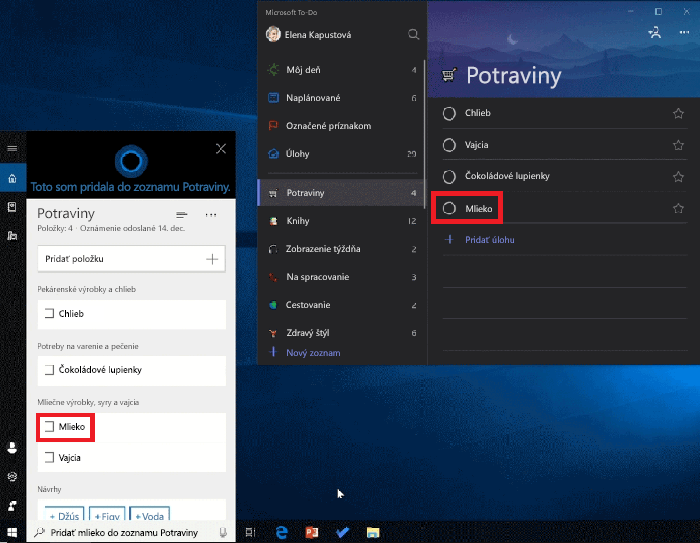
Ako pridám konto Outlook alebo Microsoft 365 do Cortany?
-
V PC vyberte cortanu > Poznámkový blok > Spravovať schopnosti > pripojené služby . alebo v mobilnej aplikácii Cortany (verzie 3,0 alebo vyššej) vyberte položku Cortana>nastavenia>pripojené služby
-
Vyberte typ konta:
-
Ak používate osobné konto Microsoft: vyberte položku Outlook
-
Ak používate podnikové konto: vyberte položku Office 365 (Poznámka: Táto možnosť je momentálne k dispozícii len pre PC.)
-
-
Spojte sa s pripomienkami a zoznamami v rámci cortany, Microsoft To Do a Outlooku sa spustí synchronizácia.
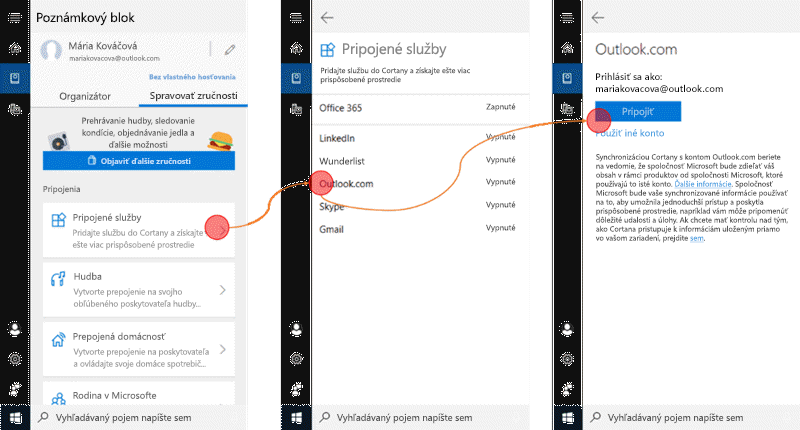
Ak už máte Outlook alebo Microsoft 365 nastaviť ako pripojenú službu v Cortane, spustite synchronizáciu vyskúšaním niektorej z týchto akcií z počítača s Windowsom (verzia 1803 alebo vyššia):
-
Pripomenutia: Cortana > Poznámkový blok > organizátora > upomienok alebo
-
Zoznamy: Cortana > Poznámkový blok > organizátora > zoznamov
Potom sa prihláste do aplikácie Microsoft To Do alebo Outlooku s rovnakým osobným alebo podnikovým kontom, ktoré ste predtým použili pri nastavovaní pripojených služieb v Cortane. Všetky vaše pripomenutia a zoznamy sa teraz synchronizujú cez Cortanu, Microsoft To Do a Outlook.
Poznámka: integrácia Cortany je k dispozícii len v angličtine a v nasledujúcich oblastiach – Austrália, India, USA a Spojené kráľovstvo. Ak chcete získať prístup z inej oblasti, môžete zmeniť jazykové a miestne nastavenia.
Tipy a riešenie problémov
Hoci neustále pracujeme na zlepšovaní a prehlbovaní našej integrácie Cortany, uvedomujeme si niektoré súčasné obmedzenia:
-
Funguje najlepšie, keď odpojíte Wunderlist od Cortany.
-
Skúste odpojenie a nastavenie Outlooku alebo Microsoft 365 pripojenej služby, ak sa pripomenutia a zoznamy nesynchronizujú cez Cortanu, Microsoft To Do a Outlook aj po vykonaní vyššie uvedených krokov.
-
Pripomenutia na základe umiestnenia je možné vytvoriť iba v Cortane, zatiaľ čo ich môžete zobraziť v aplikácii Microsoft To Do.
-
Prílohy pridané s Cortanou sú prístupné len v Cortane (nesynchronizujú sa Microsoft To Do )
-
Zoznam zdieľaných osôb v aplikácii Microsoft To Do sa zobrazí len v Cortane pre osobu, ktorá ju zdieľala. Všetci členovia zoznamu majú stále prístup k zoznamu v Microsoft To Do.
-
V počítači s Windowsom 10 alebo v telefóne so systémom iOS sa môžu zobrazovať duplicitné oznámenia pre jednu pripomienku – od Cortany,Microsoft To Do a outlookových aplikácií. Zistite, ako zmeniť nastavenia oznámení vo Windowse 10.
-
V iPhone sa môže zobraziť aplikácia upomienky, v ktorej sa spúšťajú pripomenutia nastavené v Cortane. Zvyčajne sa to stáva, ak je zapnutá Synchronizácia upomienok v nastaveniach > heslá a kontá > Outlooku. Vypnite synchronizáciu upomienok, aby ste zabránili aplikácii pripomenutie spustiť pripomenutia Cortany.










